- Autora Jason Gerald [email protected].
- Public 2024-01-19 22:11.
- Última modificació 2025-01-23 12:09.
Aquest wikiHow us ensenya a canviar el motor de cerca utilitzat pel vostre navegador web. Podeu canviar el motor de cerca principal en navegadors web populars com Google Chrome, Firefox, Microsoft Edge, Internet Explorer i Safari. Tingueu en compte que aquest procés és diferent al de canviar el navegador web principal de l’ordinador. Si l’ordinador està infectat amb programari maliciós (malware), és possible que hàgiu d’eliminar-lo abans de canviar el motor de cerca principal del navegador.
Pas
Mètode 1 de 8: versió d'escriptori de Google Chrome
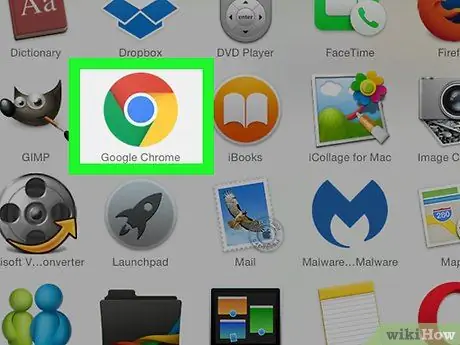
Pas 1. Obriu
Google Chrome.
Feu clic o feu doble clic a la icona del navegador Chrome, que sembla una bola groga, verda, vermella i blava.
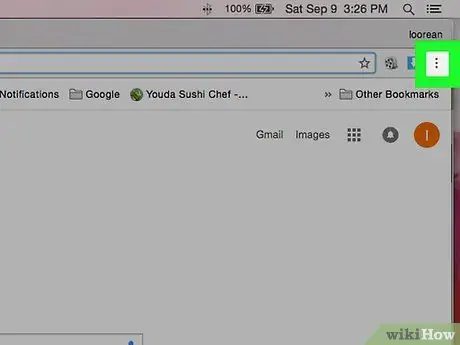
Pas 2. Feu clic a
Es troba a l'extrem superior dret de la finestra de Google Chrome. Un cop fet clic, apareixerà un menú desplegable.
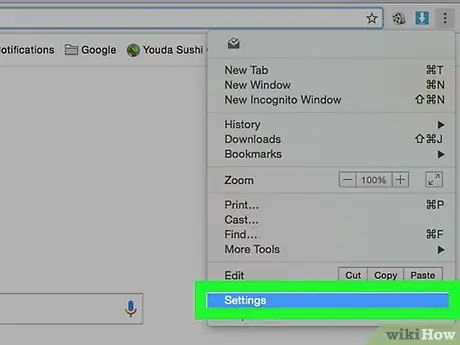
Pas 3. Feu clic a Configuració
Aquesta opció es troba a la part inferior del menú desplegable.
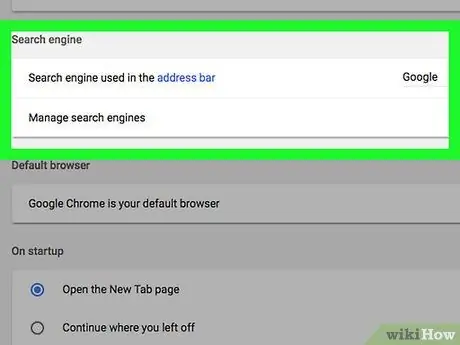
Pas 4. Desplaceu-vos fins a la secció "Motor de cerca"
Aquest segment es troba per sota del segment "Aspecte" a la pàgina de configuració de Chrome.
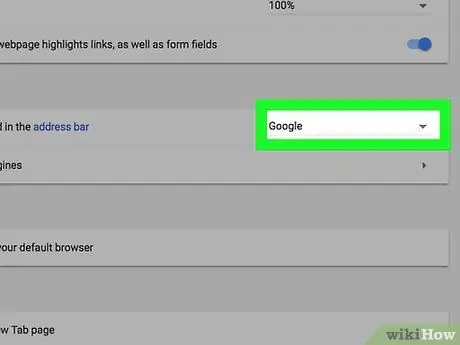
Pas 5. Feu clic al quadre desplegable del motor de cerca
Aquest quadre es troba a la dreta de l'encapçalament "Motor de cerca utilitzat a la barra d'adreces". Feu clic en un dels motors de cerca que es mostren al quadre desplegable per configurar-lo com a motor de cerca nou. Després, les cerques realitzades mitjançant la barra d'adreces a la part superior de la finestra de Chrome faran servir el motor de cerca seleccionat. Pas 1. Obriu Google Chrome. Toqueu la icona de l'aplicació Chrome, que sembla una bola vermella, groga, verda i blava. Es troba a l'extrem superior dret de la pantalla. Es mostrarà un menú desplegable. Aquesta opció es troba a la part inferior del menú desplegable. Aquesta opció es troba a l'encapçalament "Conceptes bàsics" que apareix a la part superior de la pantalla. Toqueu un dels motors de cerca que apareixen a la pàgina. Es mostrarà una marca blava a la part dreta del motor de cerca actiu. Es troba a l'extrem superior dret de la pantalla. Després, Chrome utilitzarà el motor de cerca seleccionat quan escriviu l'entrada de cerca a la barra d'adreces. Feu clic o feu doble clic a la icona del navegador Firefox, que sembla un globus blau envoltat de guineus taronges. Es troba a l'extrem superior dret de la finestra de Firefox. Un cop fet clic, apareixerà un menú desplegable. Es troba al centre del menú desplegable. Es troba a l'extrem superior esquerre de la pàgina "Opcions" (o "Preferències"). Aquest quadre es troba a sota de l'encapçalament "Motor de cerca predeterminat" que apareix a la part superior de la pàgina. Apareixerà un menú desplegable. Feu clic al motor de cerca al menú desplegable per aplicar-lo a Firefox. Després, Firefox utilitzarà el motor de cerca seleccionat cada vegada que escriviu informació a la barra d’adreces. Toqueu la icona de l'aplicació Firefox, que sembla un globus blau envoltat de guineus taronges. Pas 2. Toqueu (iPhone) o (Android). Es troba a la part inferior de la pantalla o a l'extrem superior dret de la pantalla. Un cop tocat, es mostrarà un menú. Aquesta opció es troba a la part inferior del menú. Es troba a la part superior de la pàgina. Les opcions es mostren a la part superior de la pàgina. Normalment, l’opció preferida és Google. Toqueu el motor de cerca que vulgueu utilitzar per configurar-lo com a nou motor de cerca principal. Apareixerà una marca blava al costat del motor de cerca seleccionat que indica que a partir d’ara Firefox utilitzarà aquest motor quan cerqueu a la barra d’adreces. Feu clic o feu doble clic a la icona del navegador Microsoft Edge de color blau fosc amb una "e" blanca a sobre. Es troba a l'extrem superior dret de la finestra del navegador. Aquesta opció es troba a la part inferior del menú desplegable. Aquesta opció es troba a la part inferior del menú de configuració ("Configuració"). Es troba a la meitat inferior de la pantalla. Feu clic al motor de cerca que vulgueu utilitzar com a opció principal del navegador. És a la part inferior de la finestra. Després, l'opció seleccionada s'establirà com a motor de cerca principal de Microsoft Edge per a futures cerques realitzades a través de la barra d'adreces. Feu clic o feu doble clic a la icona del navegador Internet Explorer, que sembla una "e" de color blau clar amb una cinta daurada. Pas 2. Feu clic a
Aquesta opció es troba a la barra d’URL. Just a la dreta de la icona de la lupa. Un cop fet clic, apareixerà un menú desplegable. Es troba a l'extrem inferior dret del menú desplegable. Desplaceu-vos cap avall i feu clic a Afegeix ”Al costat del motor de cerca. El motor de cerca seleccionat s'afegirà a la llista de motors de cerca disponibles per a Internet Explorer. Pas 6. Feu clic a "Configuració" És una icona d'engranatge a l'extrem superior dret de la finestra d'Internet Explorer. Aquesta opció es troba a la part inferior del menú desplegable. Després, s'obrirà la finestra "Opcions d'Internet". Aquesta pestanya es troba a l'extrem superior dret de la finestra "Opcions d'Internet". Es troba al grup d'opcions "Gestiona els complements" al mig de la finestra. Aquesta pestanya es troba a l'extrem superior esquerre de la finestra "Opcions d'Internet". Feu clic al motor de cerca desitjat per seleccionar-lo. Aquest motor és una opció que es va afegir prèviament. Es troba a l'extrem inferior dret de la finestra. Pas 13. Feu clic a Tancai, a continuació, feu clic a D'ACORD. Les dues opcions es troben a la part inferior de la finestra emergent. Ara l'opció seleccionada s'establirà com a motor de cerca principal d'Internet Explorer. Feu clic o feu doble clic a la icona del navegador Safari, que sembla una brúixola blava al Dock del Mac. Aquesta opció de menú es troba a l'extrem superior esquerre de la pantalla. Un cop fet clic, s'obrirà un menú desplegable. Aquesta opció es troba a la part inferior del menú desplegable. Aquesta pestanya es troba al centre superior de la finestra "Preferències". Aquest quadre es troba a la part superior de la pàgina "Cerca". Feu clic al motor de cerca que vulgueu utilitzar a Safari per configurar-lo com a motor de cerca principal del navegador. Pas 1. Obriu el menú de configuració de l'iPhone ("Configuració"). Aquesta opció s'indica amb una icona d'engranatge gris i normalment es mostra a la pantalla d'inici. Aquesta opció es troba al terç inferior de la pàgina de configuració ("Configuració"). Aquesta opció és l'opció superior de la pàgina. Toqueu el servei del motor de cerca que vulgueu utilitzar. Apareixerà una marca blava a la dreta de l’opció seleccionada actualment.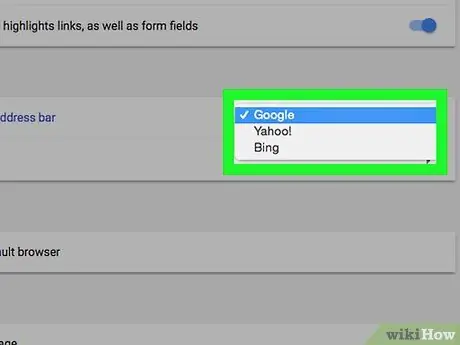
Pas 6. Trieu un motor de cerca
Mètode 2 de 8: versió de Google Chrome per a mòbils
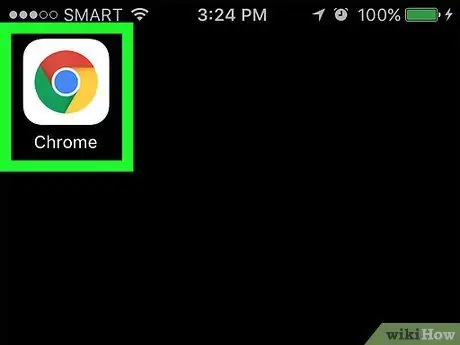
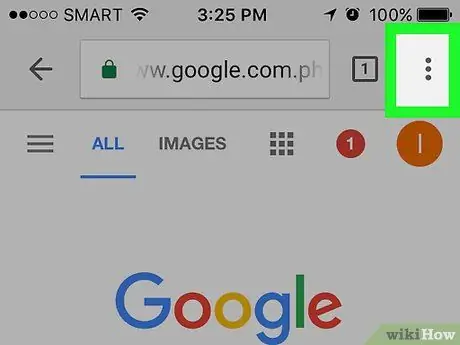
Pas 2. Toqueu
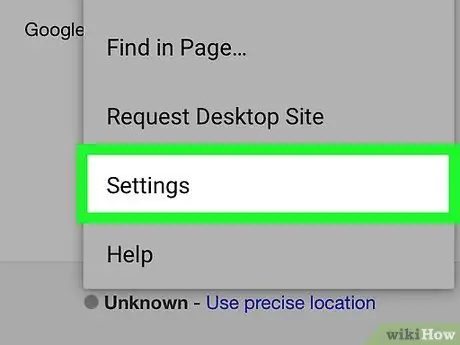
Pas 3. Toqueu Configuració
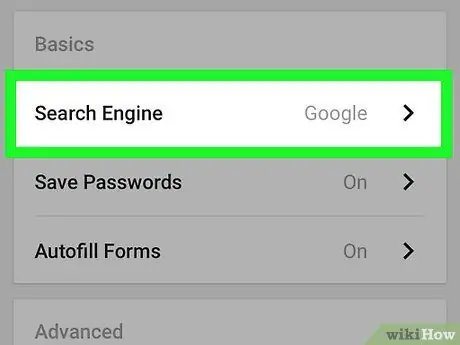
Pas 4. Toqueu Motor de cerca
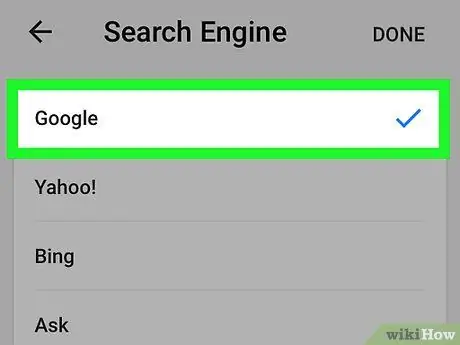
Pas 5. Trieu un motor de cerca
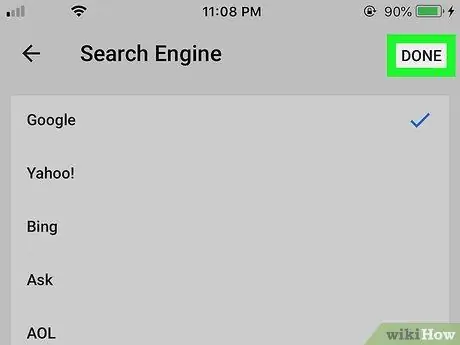
Pas 6. Toqueu FET
Als dispositius Android, toqueu el botó "Enrere"
Mètode 3 de 8: versió d'escriptori de Firefox
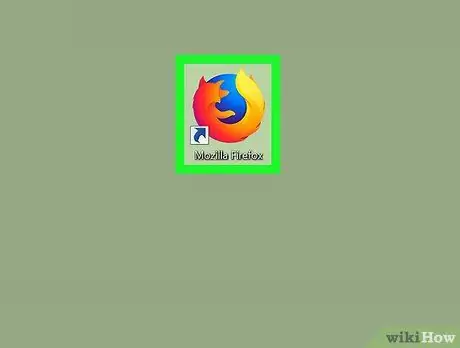
Pas 1. Obriu Firefox
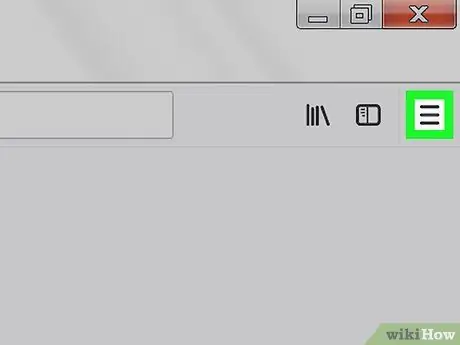
Pas 2. Feu clic a
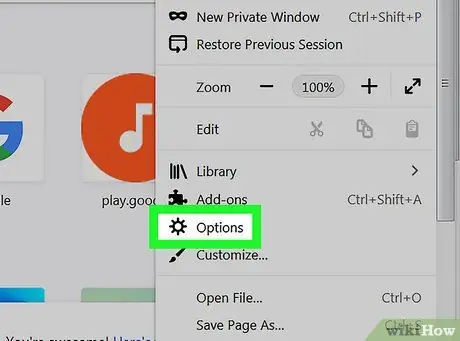
Pas 3. Feu clic a Opcions
En un ordinador Mac, feu clic a " Preferències … ”.
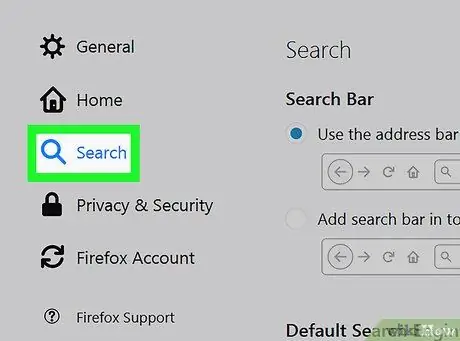
Pas 4. Feu clic a la pestanya Cerca
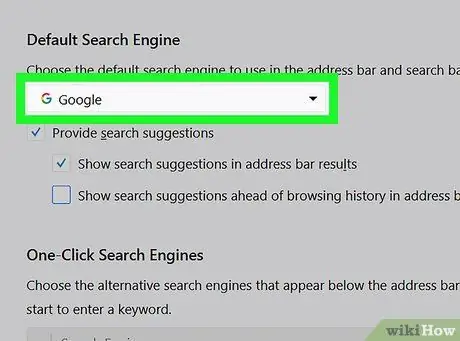
Pas 5. Feu clic al quadre desplegable del motor de cerca
El més probable és que el motor de cerca que es mostri sigui Google

Pas 6. Trieu un motor de cerca
Mètode 4 de 8: versió mòbil de Firefox
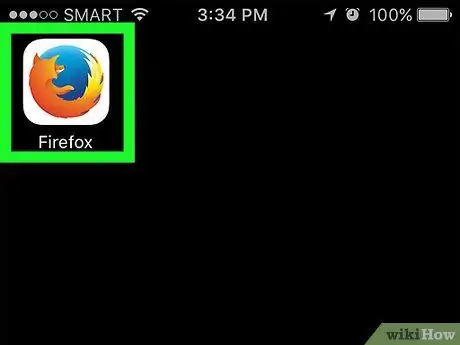
Pas 1. Obriu Firefox
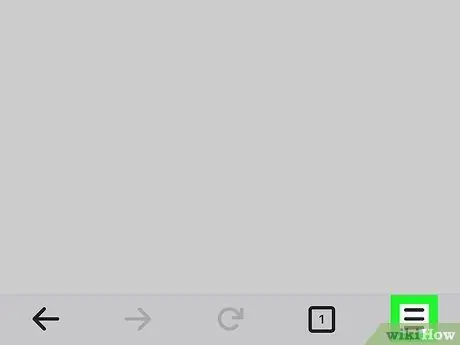
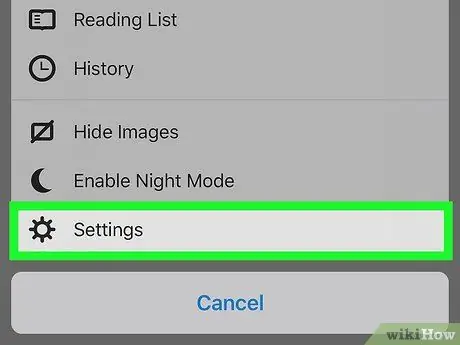
Pas 3. Toqueu Configuració
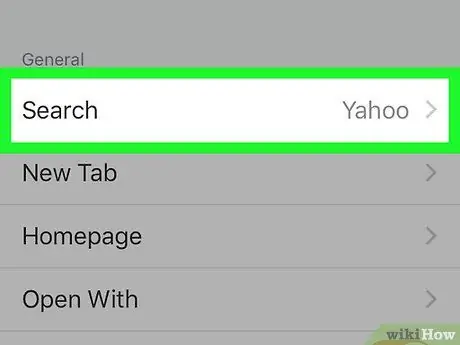
Pas 4. Toqueu Cerca
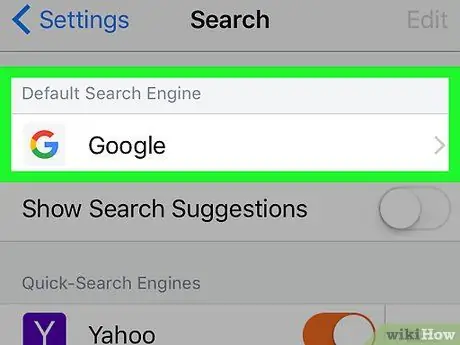
Pas 5. Toqueu el motor de cerca utilitzat actualment
Omet aquest pas als dispositius Android
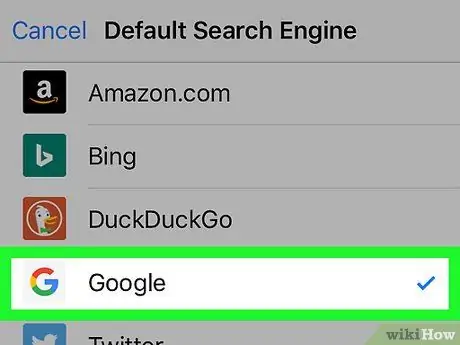
Pas 6. Trieu un motor de cerca
Mètode 5 de 8: Microsoft Edge
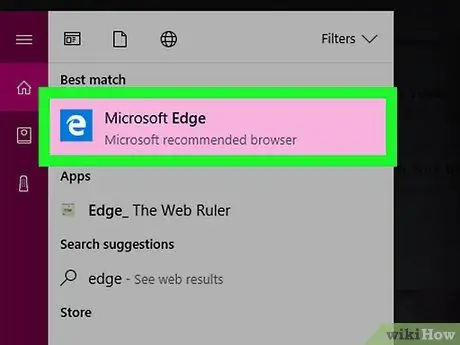
Pas 1. Obriu Microsoft Edge
De vegades, la icona Edge sembla una lletra blava fosc "e"
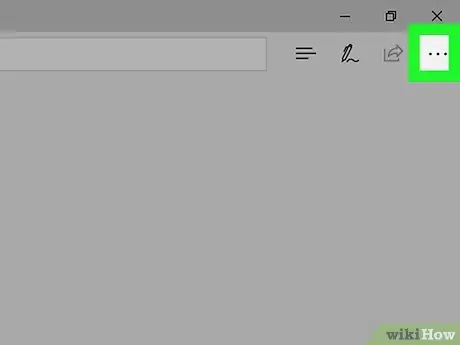
Pas 2. Feu clic a
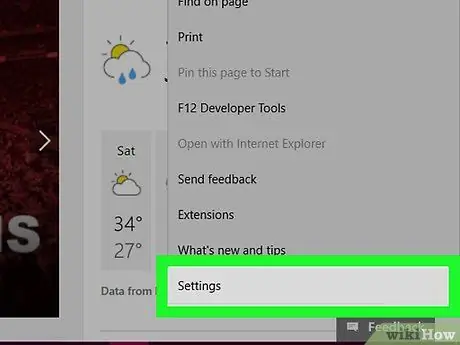
Pas 3. Feu clic a Configuració
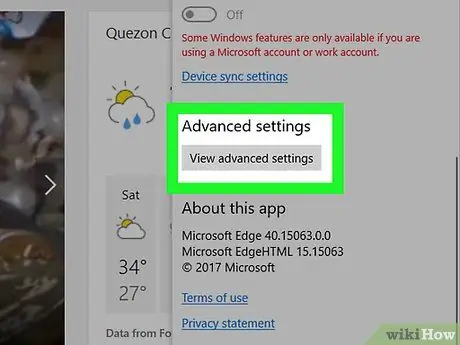
Pas 4. Desplaceu-vos cap avall i feu clic a Mostra la configuració avançada
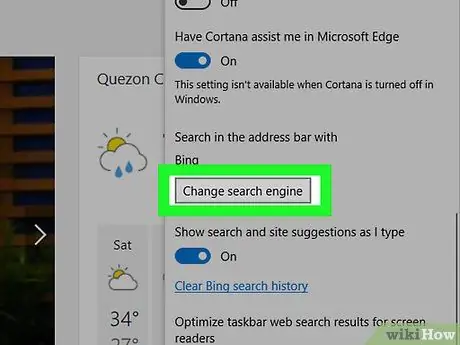
Pas 5. Desplaceu-vos cap avall i feu clic a Canvia el motor de cerca
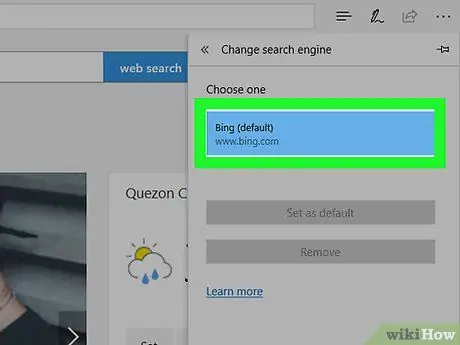
Pas 6. Trieu un motor de cerca
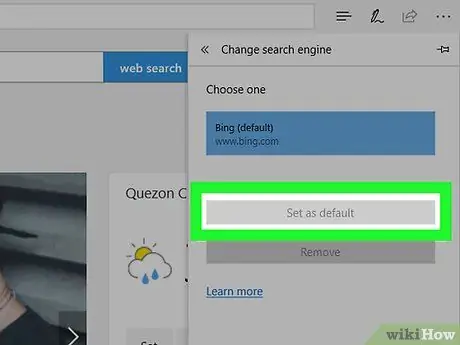
Pas 7. Feu clic a Estableix com a predeterminat
Mètode 6 de 8: Internet Explorer
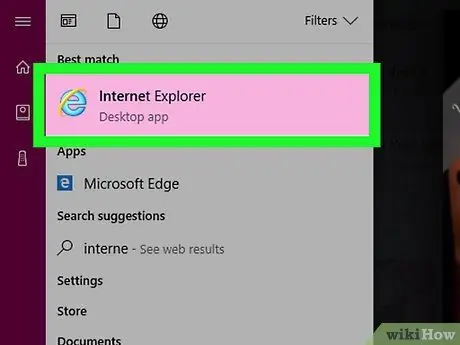
Pas 1. Obriu Internet Explorer
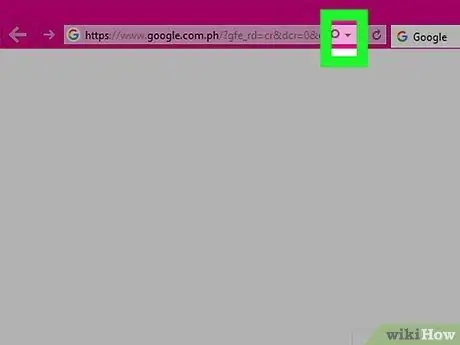
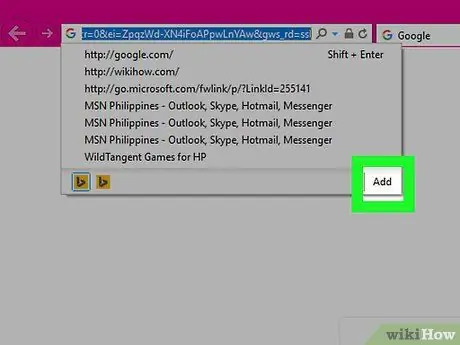
Pas 3. Feu clic a Afegeix
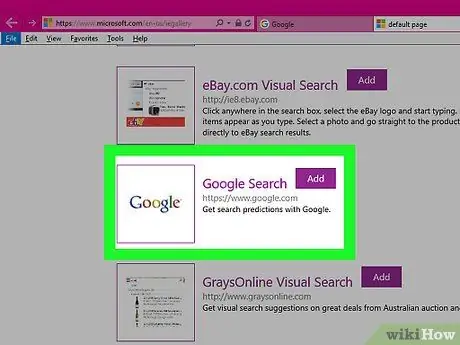
Pas 4. Trieu un motor de cerca
No tots els complements o complements d’aquesta pàgina són motors de cerca

Pas 5. Feu clic a Afegeix quan se us demani
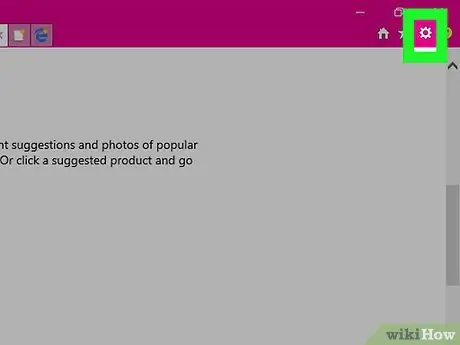
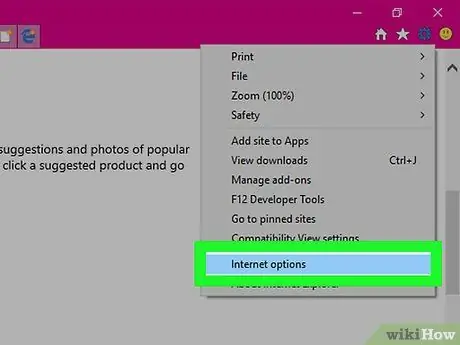
Pas 7. Feu clic a Opcions d’Internet
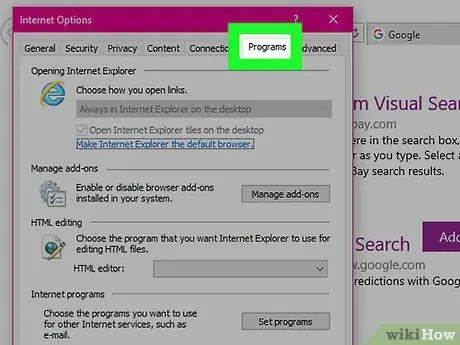
Pas 8. Feu clic a la pestanya Programes
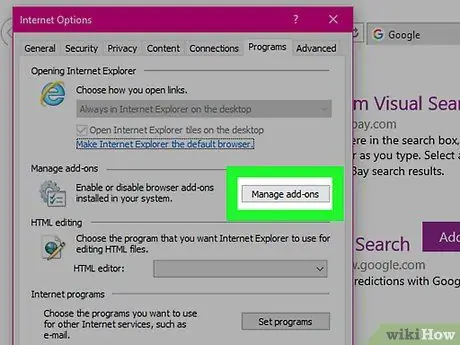
Pas 9. Feu clic a Gestiona els complements
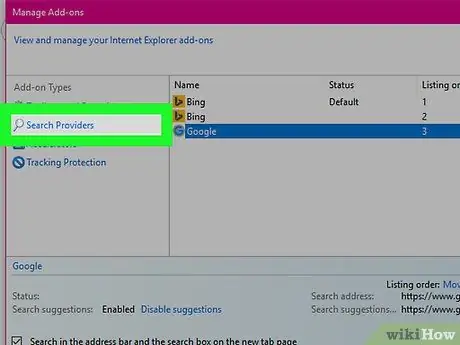
Pas 10. Feu clic a la pestanya Proveïdors de cerca
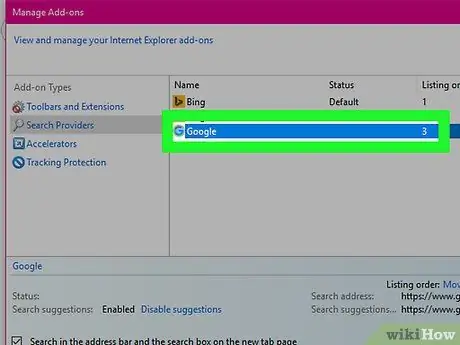
Pas 11. Seleccioneu el motor de cerca que vulgueu utilitzar
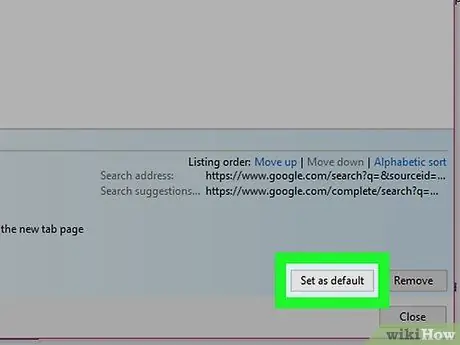
Pas 12. Feu clic a Estableix com a predeterminat
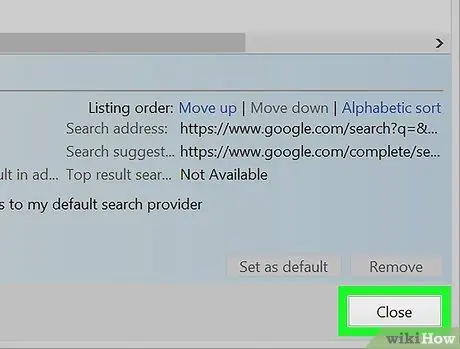
Mètode 7 de 8: versió d'escriptori de Safari
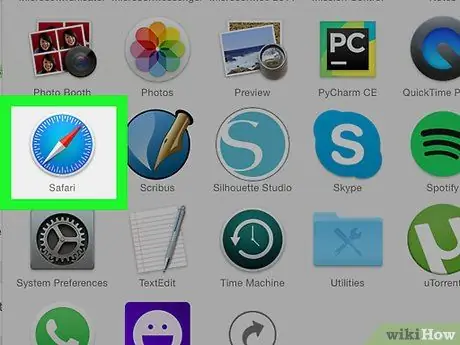
Pas 1. Obriu Safari
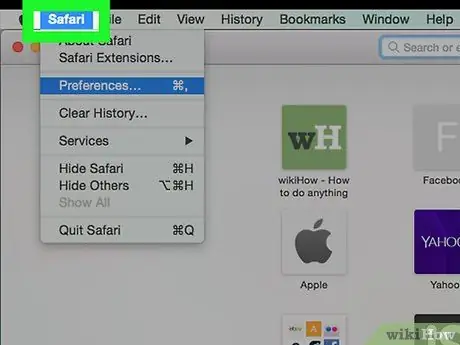
Pas 2. Feu clic a Safari
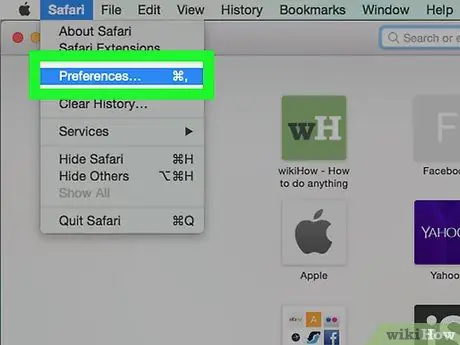
Pas 3. Feu clic a Preferències …
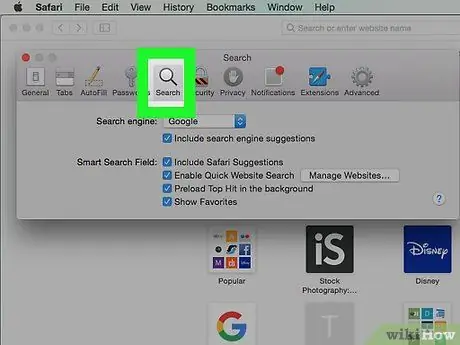
Pas 4. Feu clic a la pestanya Cerca
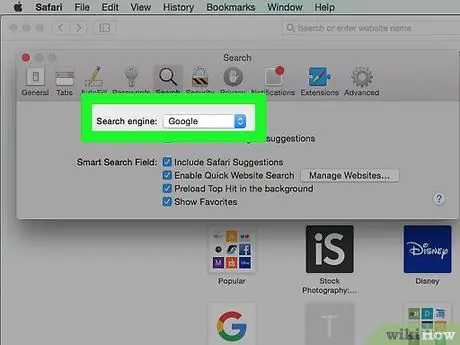
Pas 5. Feu clic al quadre desplegable "Motor de cerca"
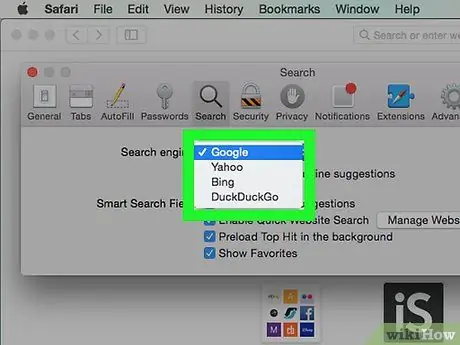
Pas 6. Trieu un motor de cerca
Mètode 8 de 8: versió mòbil de Safari
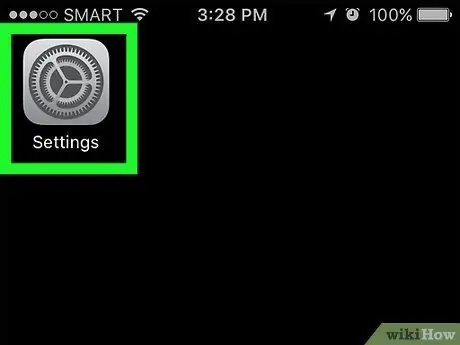
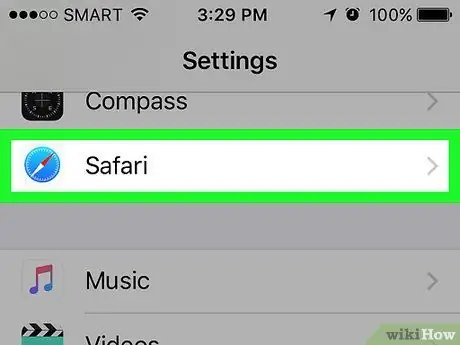
Pas 2. Feu lliscar el dit per la pantalla i toqueu Safari
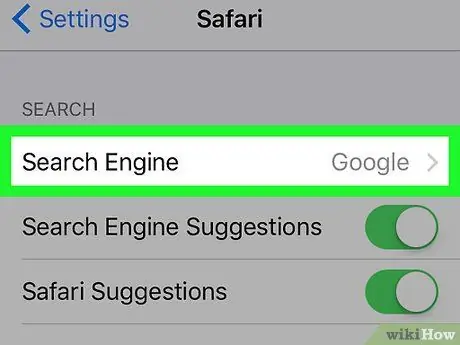
Pas 3. Toqueu Motor de cerca

Pas 4. Trieu un motor de cerca
Consells






